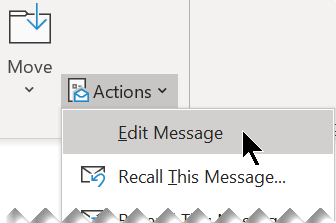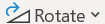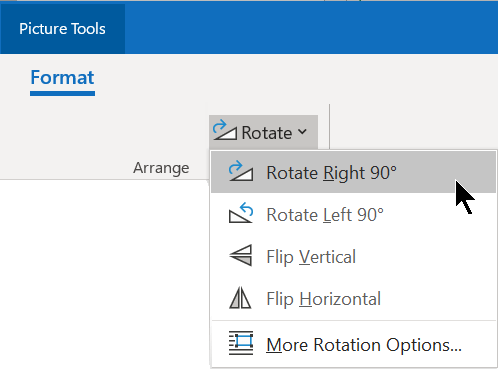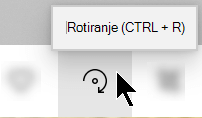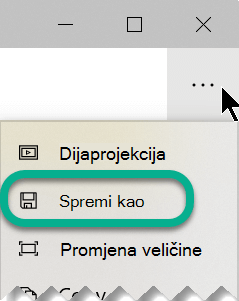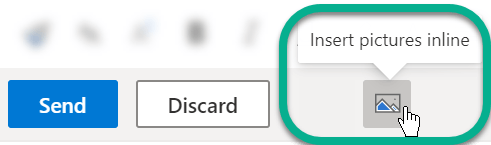Ako je slika u poruci e-pošte u stranu ili naopako, možete je zakrenuti u uspravno mjesto.
Napomena: Informacije o ovoj temi u programu Outlook za Mac dostupne su ovdje.
Rotiranje slike poslane e-poštom
-
Dvokliknite poruku da biste je otvorili. (Ne možete urediti poruku u oknu za čitanje, pa poruku morate otvoriti u vlastitom prozoru.)
-
Na kartici Poruka u grupi Premještanje odaberite Akcije >Uređivanje poruke (ili, ako ne vidite Akcije, odaberite
-
Odaberite fotografiju koju želite rotirati.
-
Na kartici Oblikovanje slike (ili samo Oblikovanje) u grupi Razmještaj odaberite Rotiraj
Rotiranje slike koju šaljete nekome
-
Odaberite fotografiju koju želite rotirati.
-
Na kartici Oblikovanje slike (ili samo Oblikovanje) u grupi Razmještaj odaberite Rotiraj
Rotiranje slike poslane e-poštom
-
U poruci e-pošte desnom tipkom miša kliknite sliku, a zatim odaberite Spremi sliku kao.
-
Dajte slici jasan naziv i spremite je na tvrdi disk.
-
Otvorite Eksplorer za datoteke i dođite do mape u koju ste spremili sliku.
-
Desnom tipkom miša kliknite slikovnu datoteku, a zatim odaberite Otvori >fotografije.
-
Pri vrhu odaberite gumb Rotiraj .
(Svaki klik zakreće sliku udesno za 90 stupnjeva.)
-
Pri vrhu odaberite trotočje [...], a zatim Spremi kao.
Ova akcija sprema zakretanu sliku kao zasebnu datoteku od izvorne slike.
Rotiranje slike koju šaljete nekome
Pomoću aplikacije Fotografije zakrenite sliku prije nego je umetnete u poruku e-pošte.
-
Otvorite Eksplorer za datoteke i pomaknite se do mape u koju je slika pohranjena.
-
Desnom tipkom miša kliknite slikovnu datoteku, a zatim odaberite Otvori >fotografije.
-
Pri vrhu odaberite gumb Rotiraj .
(Svaki klik zakreće sliku udesno za 90 stupnjeva.)
-
Pri vrhu odaberite trotočje [...], a zatim Spremi kao.
Ova akcija sprema zakretanu sliku kao zasebnu datoteku od izvorne slike.
-
Prijeđite naOutlook i umetnite rotirana slikovna datoteka u poruku: Ispod tijela poruke u blizini gumba Spremi i odbaci odaberite Umetni slike u istoj razini:
-
Pomaknite se do mape u koju je pohranjena rotirana slika, odaberite je, a zatim odaberite Otvori.